Hexo博客部署至阿里云服务器
主要都是参考这篇博客的!自己实操了一遍,记录一下~
1. get一个服务器
1.1 购买服务器与域名
今日心血来潮,买了一个服务器玩一玩
1.2 购买一个域名
买就是了~
1.3 配置安全组规则
阿里云默认不授权80端口访问,所以我们手动配置一下(否则无法访问服务器)

2. 配置服务器环境
2.1 安装nginx服务器
我们首先需要安装nginx服务器(默认路径/etc/nginx/)
yum install -y nginx
然后启动服务器:
systemctl start nginx
systemctl enable nginx
然后我们就能通过公网IP访问我们的服务器了
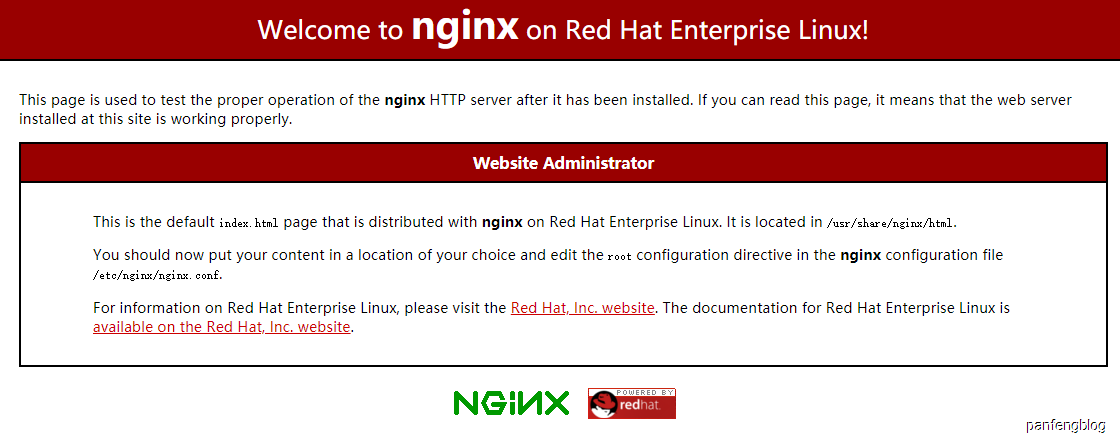
2.2 配置服务器路由
因为我们想要我们的我们的地址指向我们的博客,而不是nginx的index.html,所以我们需要修改nginx的配置文件,位于etc/nginx/nginx.conf (当然也可能由于niginx版本的不同位置会有些差异)。
我们在etc/nginx/创建一个新的文件夹vhost,然后创建一个blog.conf 配置文件。
cd /etc/nginx
mkdir vhost
cd vhost
vim blog.conf
输入以下内容,然后保存即可
server{
listen 80;
root /home/www/website;这里填博客目录存放的地址
server_name 这里填域名如(www.baidu.com) 如果暂时没有域名就填阿里云的公网ip,以后有了再改回来;
location /{
}
}
然后我们再去编辑etc/nginx/下的nginx.conf文件
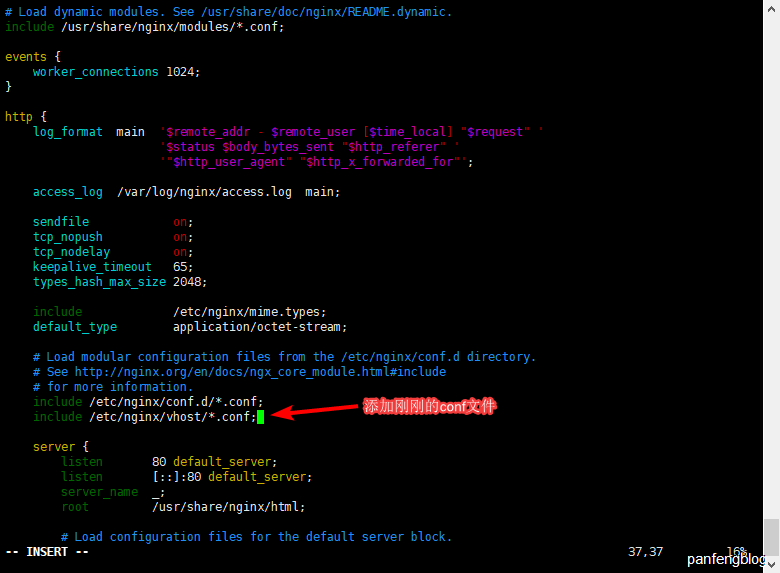
3. 安装Git以及Node.js
3.1 安装Node.js
输入下列命令安装Node.js
curl -sL https://rpm.nodesource.com/setup_10.x | bash -
yum install -y nodejs
然后就安装好了
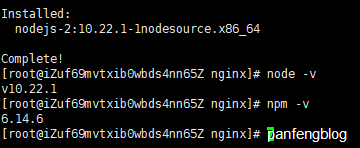
3.2 安装git及配置仓库
安装git
yum install git
配置git用户
adduser git
修改用户权限:
chmod 740 /etc/sudoers
vim /etc/sudoers
在下图位置添加
git ALL=(ALL) ALL
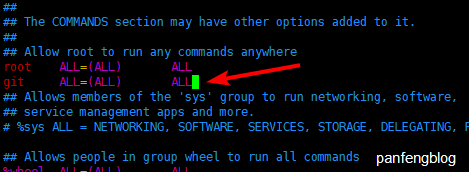
保存退出后 将sudoers文件权限改回原样
chmod 400 /etc/sudoers
设置git用户的密码
sudo passwd git
切换到git用户,然后在~目录下创建.ssh文件夹
su git
cd ~
mkdir .ssh
cd .ssh
生成公钥密钥文件
ssh-keygen
此时在目录下就会有两个文件,分别是
id_rsa 和 id_rsa.pub
其中 id_rsa.pub 就是公钥文件 我们复制一份
cp id_rsa.pub authorized_keys
这样目录下就会有一个authorized_keys文件,它和id_rsa.pub一模一样。
最后我们修改它的权限
chmod 600 ~/.ssh/authorized_keys
chmod 700 ~/.ssh
然后上自己电脑,使用ssh连接服务器:
ssh -v git@自己的公网ip

然后创建一个git仓库
cd ~
git init --bare blog.git
vi ~/blog.git/hooks/post-receive
创建好后再输入以下内容:
git --work-tree=/home/www/website --git-dir=/home/git/blog.git checkout -f
保存退出然后授予权限
chmod +x ~/blog.git/hooks/post-receive
4. Hexo安装
然后就是本地Hexo安装了,挺简单的,网上教程很多(主要是我懒,装好了不想再演示一遍了~)
装好后只需要配置一下_config.yml 就可以了
deploy:
type: git
repo: git@这里改为服务器公网IP:/home/git/blog.git
branch: master
message:
然后就能将hexo部署到服务器上了~
然后重新运行一下nginx服务器
nginx -s reload
访问你的公网ip或者域名就能访问了~